親機モード・同時モード・子機モードを切り替える方法は?(WLI-UC-GNM2、WLI-UC-GNM2T)
Q
A
Windows 7で親機モード・同時モード・子機モードを切り替える方法は下記の通りです。
Windows 7 Starterは、同時モードに対応していません。
Windows XPは、親機モード・同時モード・子機モードの切り替え使用はできません。
常時、"親機/子機同時モード"として動作します。
Windows Vistaは、親機/子機モードの同時使用に対応していません。
1.WLI-UC-GNM2を取り付けたパソコンで、
[スタート]-[(すべての)プログラム]-[BUFFALO]-[ソフトウェアルーター]-[ソフトウェアルーター設定ツール]をクリックします。
2."今すぐ管理者モードで起動しますか?"と表示された場合は、[OK]をクリックします。
"ユーザーアカウント制御"画面が表示された場合は、[はい]または[続行]をクリックしてください。
3.タスクトレイの"ソフトウェアルーター設定ツール"アイコン(※図1 または ※図2)を右クリックして、"ソフトウェアルーターの開始(または停止)"をクリックします。

※図1

※図2
子機モード → 親機モードもしくは同時モード
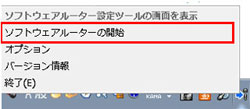
親機モード → 子機モード
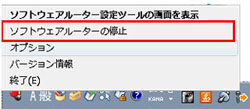
4.ソフトウェアルーターを開始する場合は、"子機モードをOFFにし、親機モードで使用する【AOSS対応】"もしくは"同時モード(親機+子機モード)で使用する"のいずれかにチェックを入れ、[OK]をクリックします。
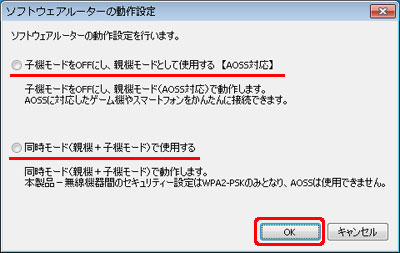
5.インターネットに接続しているデバイスを選択します。
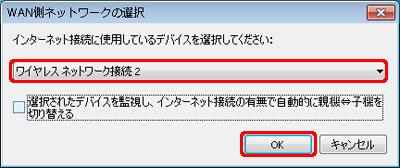
6."親機モード(または子機モード)に変更しています"表示され、モードが切り替わります。
子機モード → 親機モード
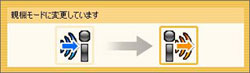
親機モード → 子機モード
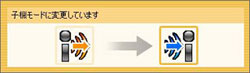
このご質問の対象となる商品・OS・接続機器を表示
商品
OS・接続機器
チャット・LINEでのサポートについて
下記商品はチャット・LINEでのサポート対象外のため、電話またはメールにてお問合せいただきますようお願いいたします。
法人様向けネットワーク商品
ネットワーク対応ハードディスク(TeraStation)
<注意事項>
以下のいずれかに該当する場合、お客様の同意なくチャット・LINEでのサポートを終了させていただく場合がございます。ご了承ください。
同一のお客様から同一内容のお問合せ等の入力が複数あった場合
本サービスに関係のない画像・動画・スタンプ等が送信された場合
一定時間以上お客様からの返信がされない場合
営業時間
<オペレーター受付時間>
月~土・祝 9:30~21:00
日 9:30~17:30
※AIによる自動応答は24時間ご利用いただけます。
メールで相談について
個人向けWi-Fi/有線LAN製品、ストレージ製品のお客様にはメールで問い合わせいただく前にAIが問題解決のお手伝いを行います。
いずれかを選択して進んでください。
 Wi-Fi(無線LAN)
Wi-Fi(無線LAN) 有線LAN
有線LAN HDD(ハードディスク)・NAS
HDD(ハードディスク)・NAS SSD
SSD ブルーレイ/DVD/CDドライブ
ブルーレイ/DVD/CDドライブ メモリー
メモリー USBメモリー
USBメモリー メモリーカード・カードリーダー/ライター
メモリーカード・カードリーダー/ライター 映像/音響機器
映像/音響機器 ケーブル
ケーブル マウス・キーボード・入力機器
マウス・キーボード・入力機器 Webカメラ・ヘッドセット
Webカメラ・ヘッドセット スマートフォンアクセサリー
スマートフォンアクセサリー タブレットアクセサリー
タブレットアクセサリー 電源関連用品
電源関連用品 アクセサリー・収納
アクセサリー・収納 テレビアクセサリー
テレビアクセサリー その他周辺機器
その他周辺機器 法人向けWi-Fi(無線LAN)
法人向けWi-Fi(無線LAN) 法人向け有線LAN
法人向け有線LAN LTEルーター
LTEルーター 法人向けNAS・HDD
法人向けNAS・HDD SSD
SSD ブルーレイ/DVD/CDドライブ
ブルーレイ/DVD/CDドライブ 法人向けメモリー・組込み/OEM
法人向けメモリー・組込み/OEM 法人向けUSBメモリー
法人向けUSBメモリー メモリーカード・カードリーダー/ライター
メモリーカード・カードリーダー/ライター 映像/音響機器
映像/音響機器 法人向け液晶ディスプレイ
法人向け液晶ディスプレイ 法人向けケーブル
法人向けケーブル 法人向けマウス・キーボード・入力機器
法人向けマウス・キーボード・入力機器 法人向けヘッドセット
法人向けヘッドセット 法人向けスマートフォンアクセサリー
法人向けスマートフォンアクセサリー 法人向けタブレットアクセサリー
法人向けタブレットアクセサリー 法人向け電源関連用品
法人向け電源関連用品 法人向けアクセサリー・収納
法人向けアクセサリー・収納 テレビアクセサリー
テレビアクセサリー オフィスサプライ
オフィスサプライ その他周辺機器
その他周辺機器 データ消去
データ消去
